Oracle数据库是一种功能强大、可靠性高的关系型数据库管理系统,为企业提供了广泛的数据管理和处理能力。本文主要介绍如何在ECS实例上部署Oracle数据库。
安装Oracle数据库
本文提供以下两种部署方式,您可以根据实际需求选择。
方式 | 说明 |
适用于对Linux操作系统有一定了解的用户,通过命令在现有的ECS实例上安装Oracle Database Free数据库。 | |
适用于在云市场购买Oracle镜像直接创建ECS实例。创建完成后,即可使用Oracle数据库。 |
方式一:使用Docker部署Oracle数据库
使用Docker部署Oracle数据库时,ECS实例必须满足以下条件:
请使用root用户执行以下操作。
安装Docker。具体操作,请参见安装Docker。
拉取Oracle镜像。
docker pull container-registry.oracle.com/database/free:latest启动Oracle并配置自动重启。
docker run -d --name oracle --restart always \ -p 1521:1521 \ container-registry.oracle.com/database/free:latest参数含义:
-d 表示在后台运行容器。
--name 为容器指定一个名称。
--restart always 配置Docker守护进程,自动重启Oracle。
-p 将容器内部的端口映射到宿主机的端口(Oracle 默认的数据库端口是1521)。
container-registry.oracle.com/database/free:latest 指定了要使用的镜像及其标签。
查看容器状态。
docker ps如下图所示,表示容器状态正常。

设置密码。
<YOUR_PASSWORD>需替换为要设置的密码。docker exec -it oracle ./setPassword.sh <YOUR_PASSWORD>使用SQL*Plus工具连接数据库。
docker exec -it oracle sqlplus sys@localhost:1521/FREE as sysdba如下图所示,表示数据库连接成功。
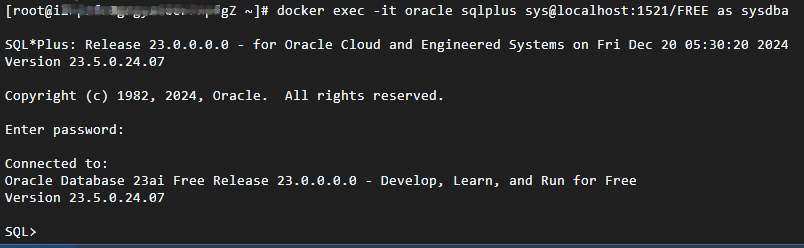
方式二:使用云市场镜像部署Oracle数据库
使用云市场镜像部署Oracle数据库,ECS实例已在安全组中添加安全组规则放行1521、1158端口,具体操作请参见添加安全组规则。
Linux实例镜像部署Oracle数据库
完成以下步骤,在Linux实例上使用镜像部署Oracle数据库。
登录ECS管理控制台。
在左侧导航栏,选择。
在页面左侧顶部,选择目标资源所在的资源组和地域。

在实例列表页面,单击创建实例。
在自定义购买页面的镜像区域,单击云市场镜像,然后单击从云市场获取更多选择(含操作系统)。

在镜像市场对话框,选择Oracle镜像。
在搜索框中,输入
oracle,并单击搜索。在搜索结果列表中,选择相应的版本,单击使用。
本示例选用云市场镜像
Oracle 12C数据库 CentOS 8.1 64位。您可以单击镜像标题进入镜像详情页,获取镜像信息与使用指南。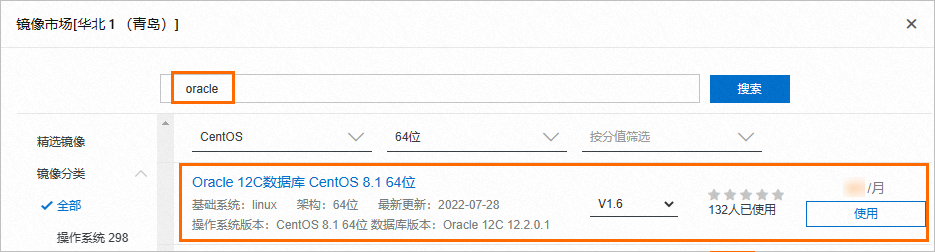
在自定义购买页,镜像区域已自动设置为您购买的镜像。根据页面提示,完成配置项并购买ECS实例。
配置时需注意:
为实例分配公网IPv4地址。
选择前提条件中已配置的安全组。
其他配置您可以按需选择。具体操作请参见自定义购买实例。
Windows实例镜像部署Oracle数据库
完成以下步骤,在Windows实例上使用镜像部署Oracle数据库。
登录ECS管理控制台。
在左侧导航栏,选择。
在页面左侧顶部,选择目标资源所在的资源组和地域。

在实例列表页面,单击创建实例。
在自定义购买页面的镜像区域,单击云市场镜像,然后单击从云市场获取更多选择(含操作系统)。

在镜像市场对话框,选择Oracle镜像。
在搜索框中,输入
oracle,并单击搜索。在操作系统列表中,选择Windows Server 2012。
在架构列表中,选择x86-64位操作系统。
找到windows2012X64Oracle11g11.2.0.4企业版,单击使用。
您可以单击镜像标题进入镜像详情页,获取镜像信息与使用指南。
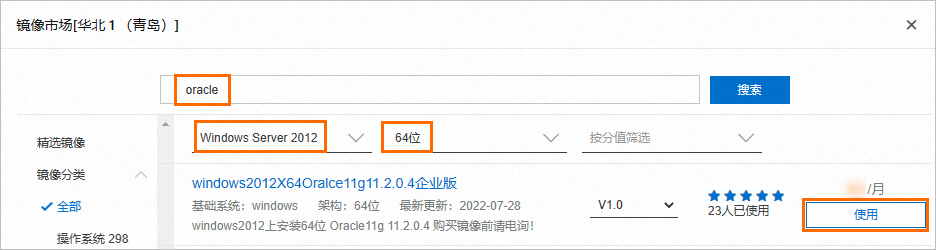
在自定义购买页,镜像区域已自动设置为您购买的镜像。根据页面提示,完成配置项并购买ECS实例。
配置时需注意:
为实例分配公网IPv4地址。
选择前提条件中已配置的安全组。
其他配置您可以按需选择。具体操作请参见自定义购买实例。
远程连接
在实例的安全组入方向规则放行1521端口。具体操作,请参见添加安全组规则。
访问Oracle SQL Developer页面,选择所需版本进行下载并安装。
安装完成后,连接Oracle数据库,如下图所示。
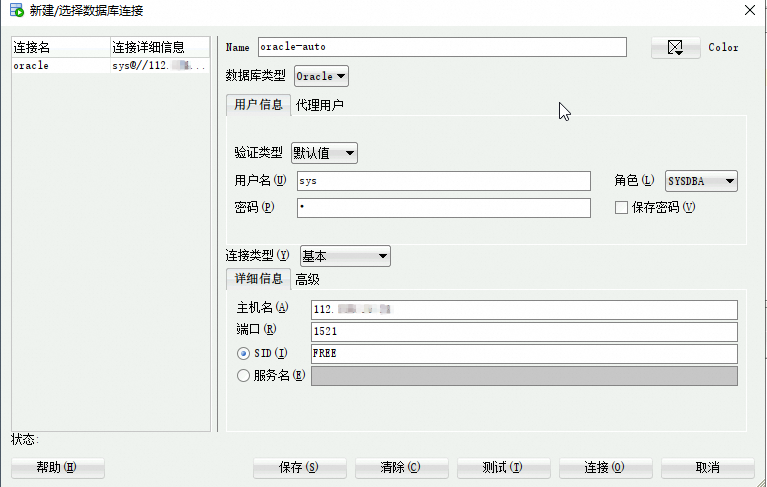
相关文档
如果您希望更方便地管理数据库,并享有高可用、高可靠、高安全、可扩展的托管数据库服务,可以使用阿里云云数据库RDS。RDS是阿里云提供的稳定可靠、可弹性伸缩的关系型云数据库,支持MySQL、SQL Server、PostgreSQL和MariaDB引擎,具备容灾、备份、恢复、迁移等方面的全套解决方案。详细信息,请参见云数据库RDS简介。
您可以通过数据迁移工具DTS,将自建数据库平滑迁移到阿里云数据库上。具体操作,请参见数据库迁移方案和从自建Oracle迁移至阿里云RDS MySQL。